win10网络禁用后怎么开启?
时间:2017-04-06 来源:互联网 浏览量:
在win10系统中,有用户反映将“网络”给禁用掉了,导致电脑无法上网,该如何重新启动呢?下面系统粉教大家重新开启网络的方法!
方法一:
1、在开始菜单上单击右键,选择“设备管理器”;
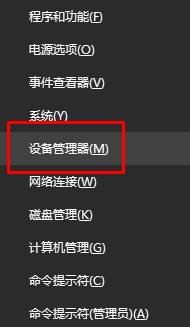
2、展开“网络适配器”,在下面被禁用的网卡上单击右键,选择【启用】即可。
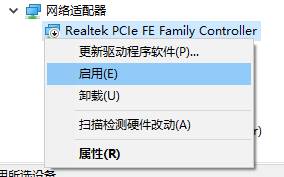
方法二:
1、在开始菜单上单击右键,选择“网络连接”;
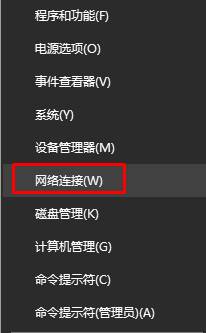
2、在被禁用的【以太网】或【WALN】上单击鼠标右键,选择“启用”即可。

相关文章:
Win10 ip地址与网络上的其他系统有冲突 是怎么回事?
Win10小娜无法连接网络“现在连不上网稍等一下好吗”解决方法
方法一:
1、在开始菜单上单击右键,选择“设备管理器”;
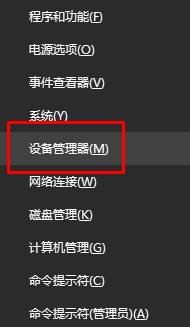
2、展开“网络适配器”,在下面被禁用的网卡上单击右键,选择【启用】即可。
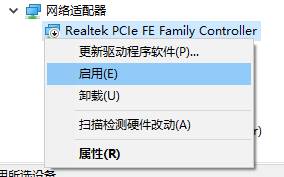
方法二:
1、在开始菜单上单击右键,选择“网络连接”;
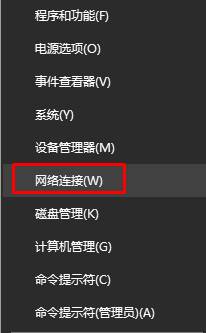
2、在被禁用的【以太网】或【WALN】上单击鼠标右键,选择“启用”即可。

相关文章:
Win10 ip地址与网络上的其他系统有冲突 是怎么回事?
Win10小娜无法连接网络“现在连不上网稍等一下好吗”解决方法
我要分享:
相关教程
- ·Win10每次开机都需禁用重启网卡才能联网怎么解决? Win10每次开机都需禁用重启网卡才能联网怎么处理?
- ·Win10如何开启自动查找网络设备 Win10怎么开启自动查找网络设备
- ·win10怎么开启wlan win10如何开启WLAN网络
- ·电脑玩游戏以太网禁用 如何开启Win10被禁用的以太网
- ·win10启用网络发现 启用不了 Win10网络发现自动关闭启用不了的故障排除方法
- ·华硕怎么启用win键 Win10 Win键被禁用了怎么打开
- ·桌面文件放在d盘 Win10系统电脑怎么将所有桌面文件都保存到D盘
- ·管理员账户怎么登陆 Win10系统如何登录管理员账户
- ·电脑盖上后黑屏不能唤醒怎么办 win10黑屏睡眠后无法唤醒怎么办
- ·电脑上如何查看显卡配置 win10怎么查看电脑显卡配置
win10系统教程推荐
- 1 电脑快捷搜索键是哪个 win10搜索功能的快捷键是什么
- 2 win10系统老是卡死 win10电脑突然卡死怎么办
- 3 w10怎么进入bios界面快捷键 开机按什么键可以进入win10的bios
- 4电脑桌面图标变大怎么恢复正常 WIN10桌面图标突然变大了怎么办
- 5电脑简繁体转换快捷键 Win10自带输入法简繁体切换快捷键修改方法
- 6电脑怎么修复dns Win10 DNS设置异常怎么修复
- 7windows10激活wifi Win10如何连接wifi上网
- 8windows10儿童模式 Win10电脑的儿童模式设置步骤
- 9电脑定时开关机在哪里取消 win10怎么取消定时关机
- 10可以放在电脑桌面的备忘录 win10如何在桌面上放置备忘录
win10系统热门教程
最新win10教程
- 1 桌面文件放在d盘 Win10系统电脑怎么将所有桌面文件都保存到D盘
- 2 管理员账户怎么登陆 Win10系统如何登录管理员账户
- 3 电脑盖上后黑屏不能唤醒怎么办 win10黑屏睡眠后无法唤醒怎么办
- 4电脑上如何查看显卡配置 win10怎么查看电脑显卡配置
- 5电脑的网络在哪里打开 Win10网络发现设置在哪里
- 6怎么卸载电脑上的五笔输入法 Win10怎么关闭五笔输入法
- 7苹果笔记本做了win10系统,怎样恢复原系统 苹果电脑装了windows系统怎么办
- 8电脑快捷搜索键是哪个 win10搜索功能的快捷键是什么
- 9win10 锁屏 壁纸 win10锁屏壁纸设置技巧
- 10win10系统老是卡死 win10电脑突然卡死怎么办
